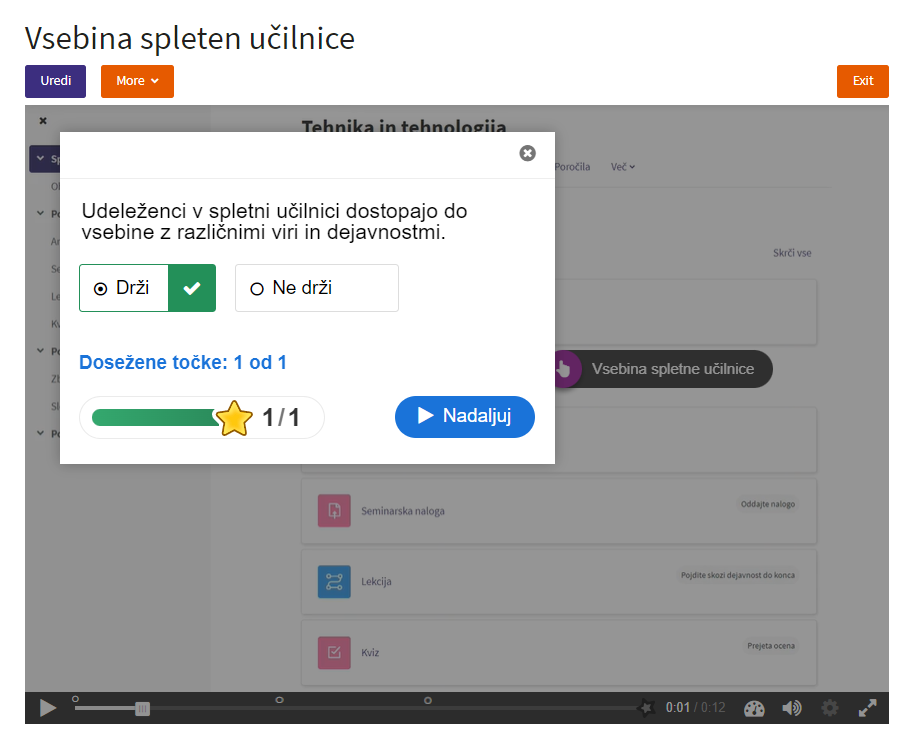Interaktivna vsebina H5P
Z dejavnostjo H5P lahko ustvarite zbirko interaktivnih vsebin, ki jih vključite v spletno učilnico. Ustvarite lahko vsebine, kot so:
-
Interaktivni video - videoposnetku dodate interaktivnost z razlagami, slikami, tabelami, vprašanji, povzetki.
-
Vroče točke - pri tej dejavnosti lahko ustvarite sliko z interaktivnimi točkami.
-
Interaktivne spominske kartice - ustvarite niz kartic s slikami, vprašanji in odgovori. Primerne so npr. za učenje tujih jezikov.
-
Predstavitev v katero lahko vključite interaktivne povzetke, vprašanja, interaktivne videoposnetke.
-
Časovnica, kjer lahko pripravite časovni trak s slikami in besedilom, kolažem iz slik, različnimi tipi vprašanj, spominskimi igrami in drugim.
-
Matematični kviz in kvizi z različnimi tipi vprašanj.
-
Igre spomina, interaktivne slike, ugani odgovor, povleci besedo, kolaž in drugo.
Ustvarjanje zbirke vsebin H5P
Do zbirke vsebin dostopate v meniju spletne učilnice s klikom na Več, kjer izberete Zbirka vsebin.
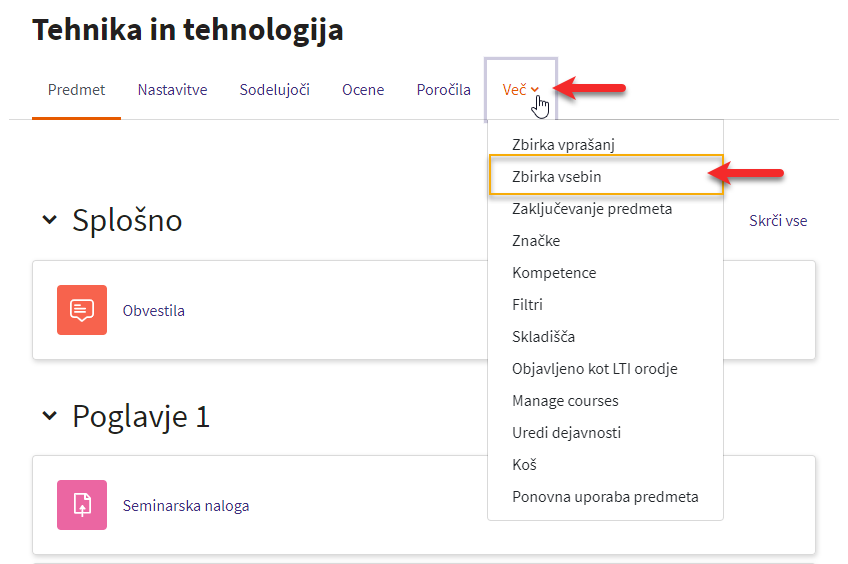
Na strani, ki se vam odpre, lahko izberete med dodajanjem nove vsebine H5P ali uvozom že pripravljene, ki jo imate shranjeno npr. na svojem računalniku kot xxxx.h5p datoteko.
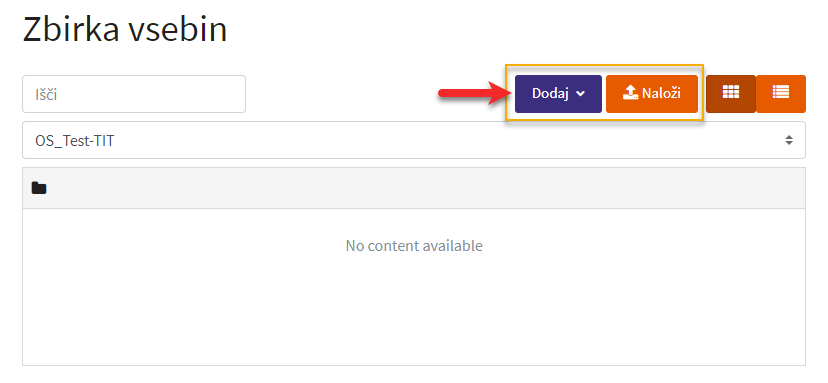
Če ste se odločili za dodajanje nove vsebine, se vam s klikom na gumb Dodaj odpre seznam H5P vsebin.
Vsebino dodate s klikom na ime (povezavo) vsebine.
V našem primeru bomo izbrali H5P vsebino Arithmetic Quiz - Aritmetični kviz.
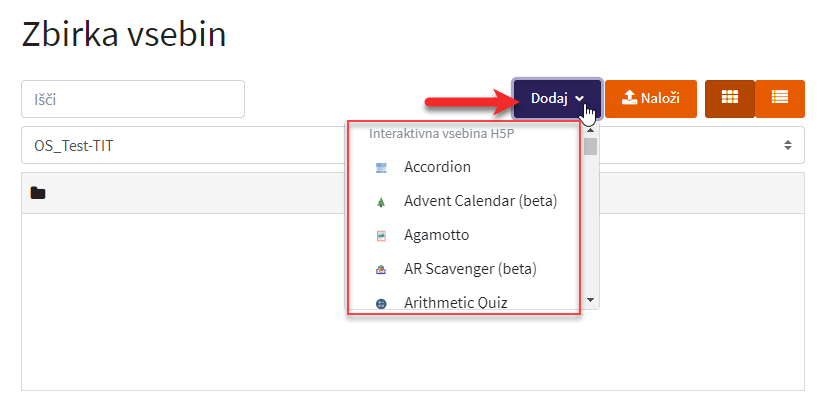
Ko izberete interaktivno vsebino, se vam odpre se vam stran z nastavitvami. Obvezna polja, ki jih morate izpolniti, so označena z rdečo zvezdico.
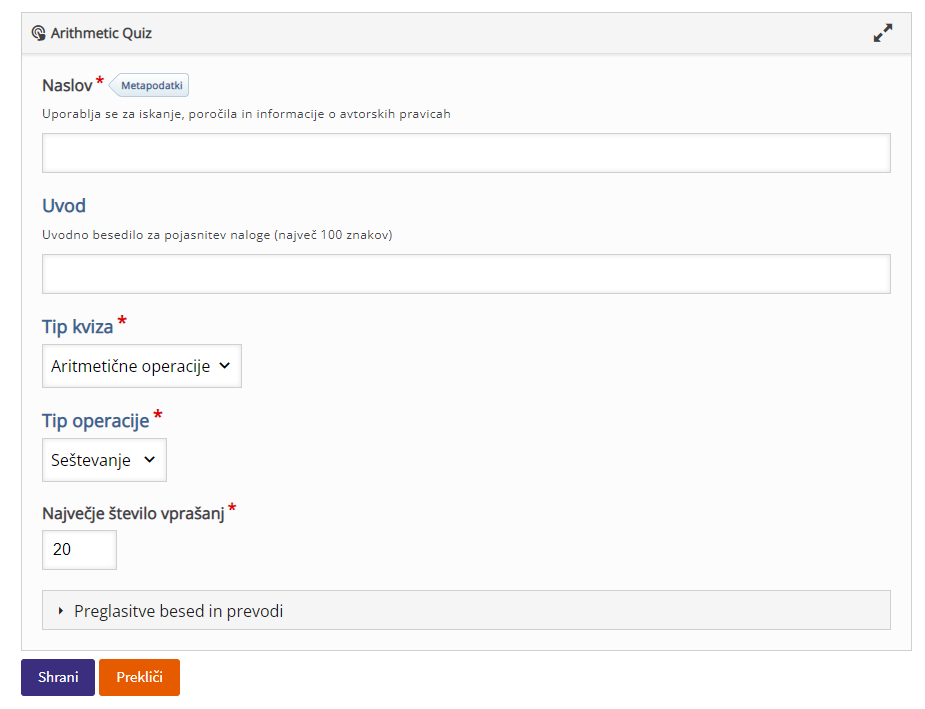
Ko zaključite z izpolnjevanjem polj, shranite in tako imate v zbirki prvo vsebino.
Če želite, lahko dodate še več vsebin, oz. jih lahko uvozite in tako ustvarite zbirko H5P vsebin.
V zbirki vsebin lahko dodano vsebino tudi urejate.
Primer zbirke vsebin
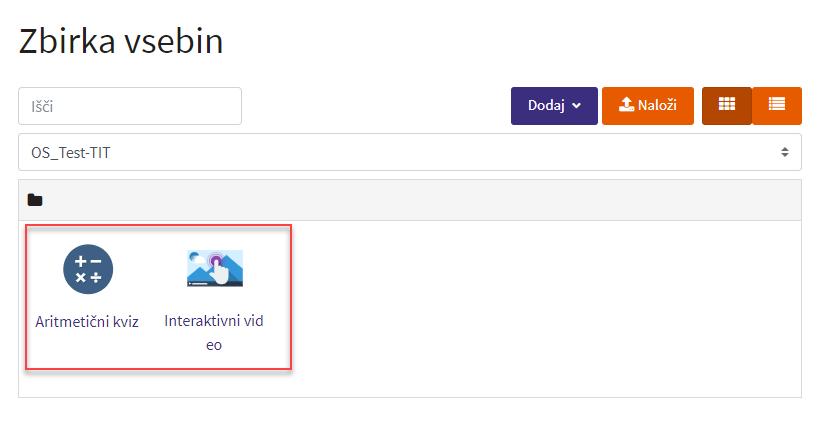
Uporaba zbirke vsebin H5P
V poglavju kliknete na Dodaj dejavnost in izberete H5P - modro ikono.
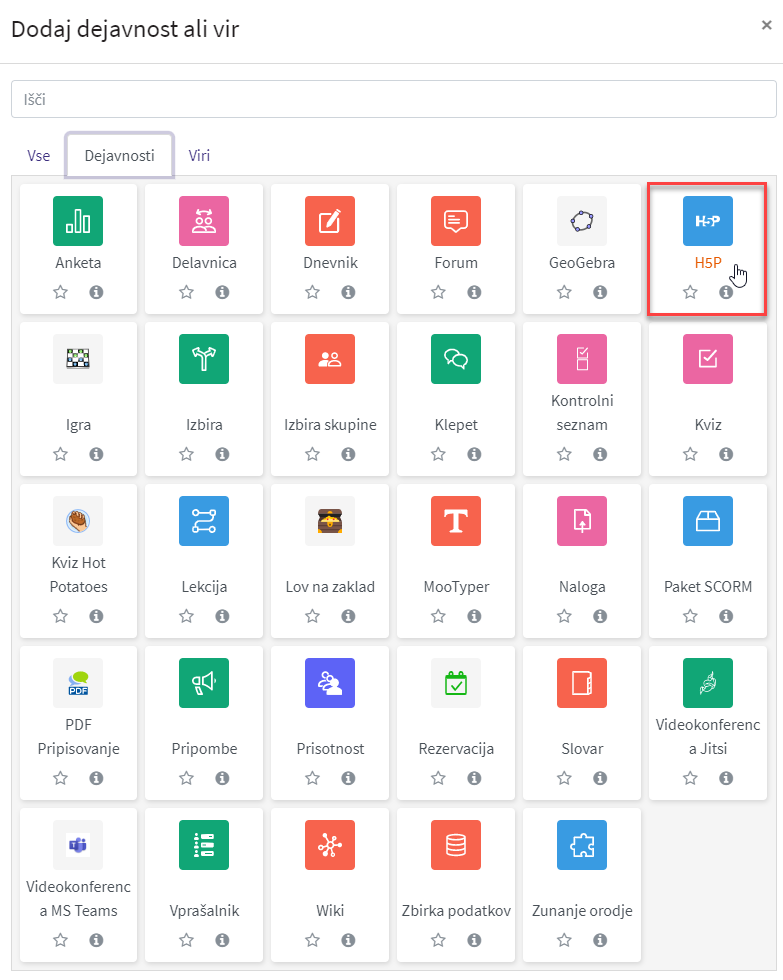
Odpre se vam stran z nastavitvami, kjer v odseku Splošno vnesete ime, ki se bo prikazalo na začetni strani spletne učilnice.
Pri nastavitvi Datoteka paketa kliknete na ikono datoteke ali za dodajanje kliknete v polje s sivo puščico.
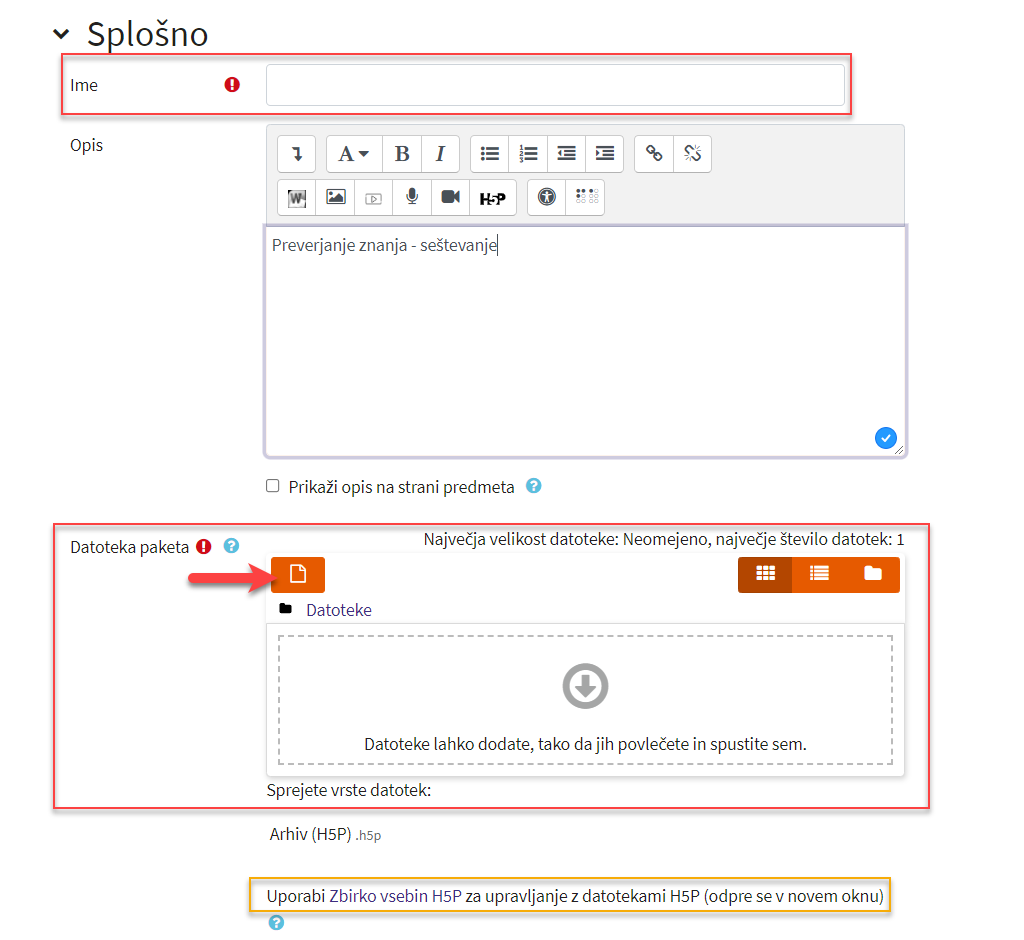
Pri dodajanju se vam odpre Izbirnik datotek, kjer v zbirki izberete vsebino.
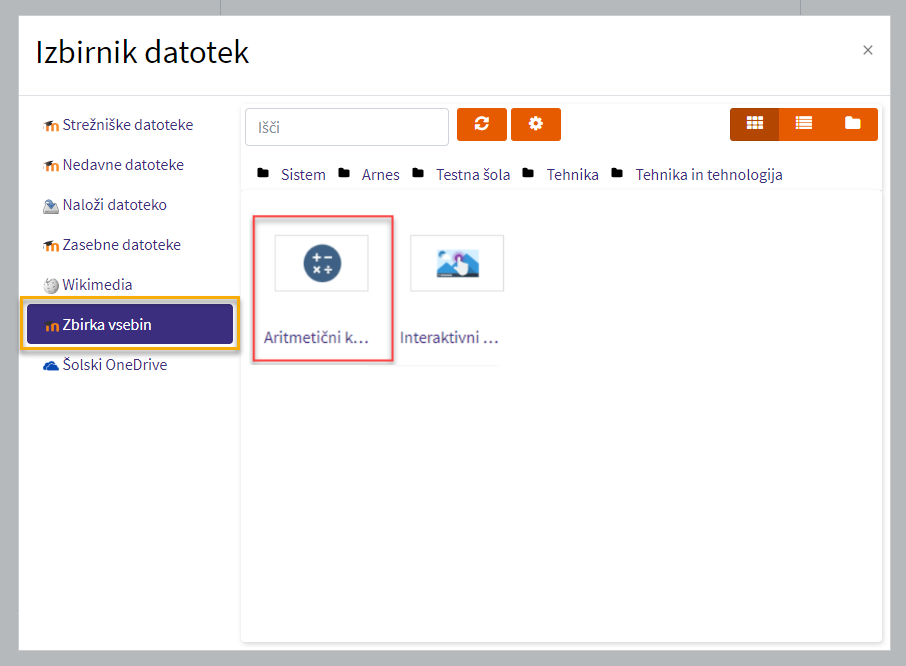
S klikom na vsebino (ikono) se vam odpre okno, kjer lahko spremenite ime datoteke, avtorstvo in vrsto licence, nato kliknete na Izberite to datoteko.
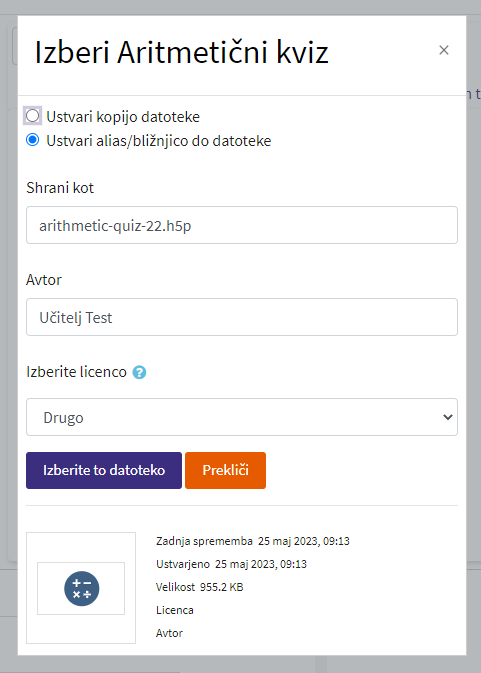
Ko imate vsebino H5P dodano, lahko pri Možnosti H5P omogočite tudi nastavitve, kot so Omogoči prenos, Gumb za vdelavo in Gumb za povratne informacije.
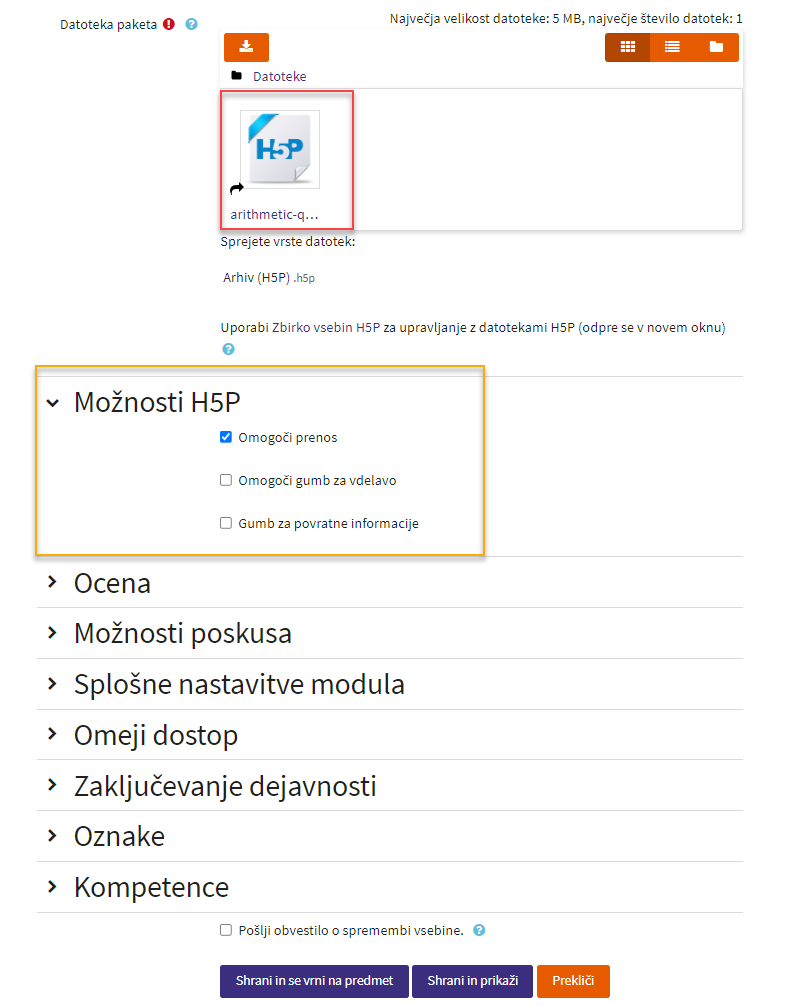
Uredite lahko še nastavitve, ki so skupne vsem dejavnostim, npr. ocenjevanje, skupinski način, omejitve dostopa in zaključevanje dejavnosti.
Omejitve dostopa so prikazane v poglavju Pogojno napredovanje po aktivnostih.
Zaključevanje dejavnosti je prikazano v poglavju Sledenje zaključevanju.
Zaključite s klikom na gumb Shrani in se vrni na predmet / Shrani in prikaži.
Primer vstavljene interaktivne vsebine na začetni strani spletne učilnice.
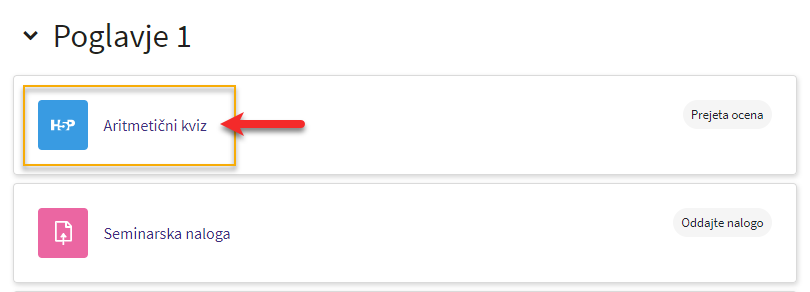
Primer aritmetičnega kviza
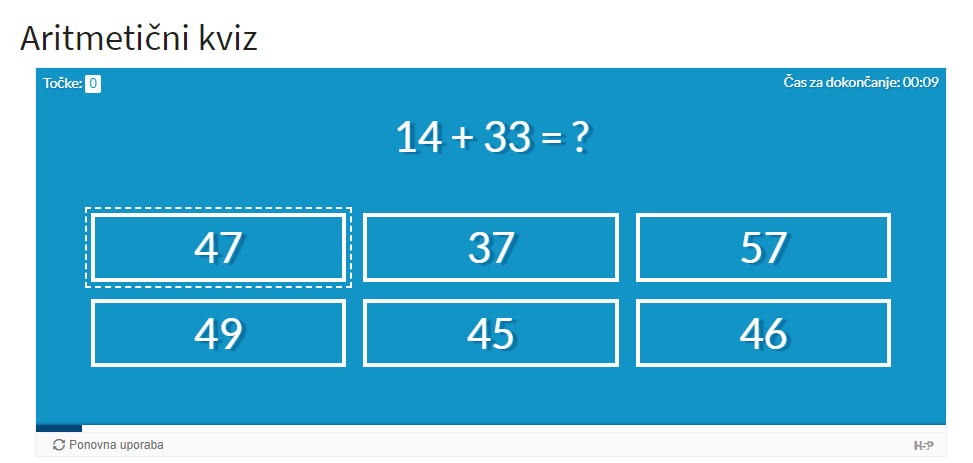
Primer uporabe interaktivnega videa
Interaktivnemu videu lahko dodajate interakcije, npr. različna vprašanja na katere mora udeleženec odgovoriti ob ogledu videoposnetka.
V zbirki vsebine dodate Interaktivni video.
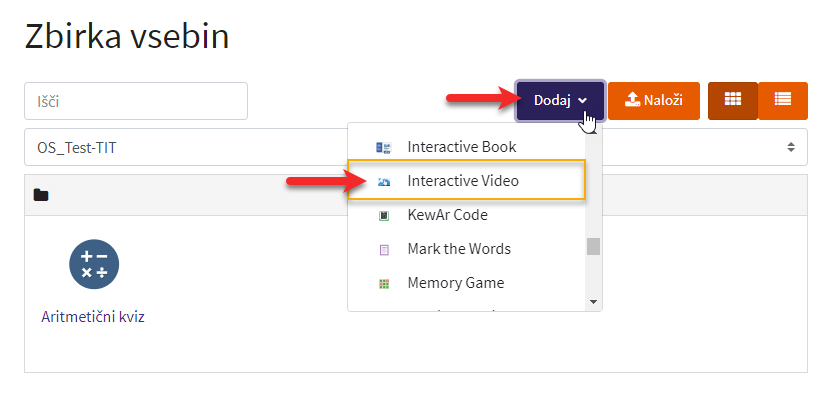
V prvem koraku pod zavihkom Izbira videoposnetka vpišete naslov in kliknete v polje za dodajanje videoposnetka.
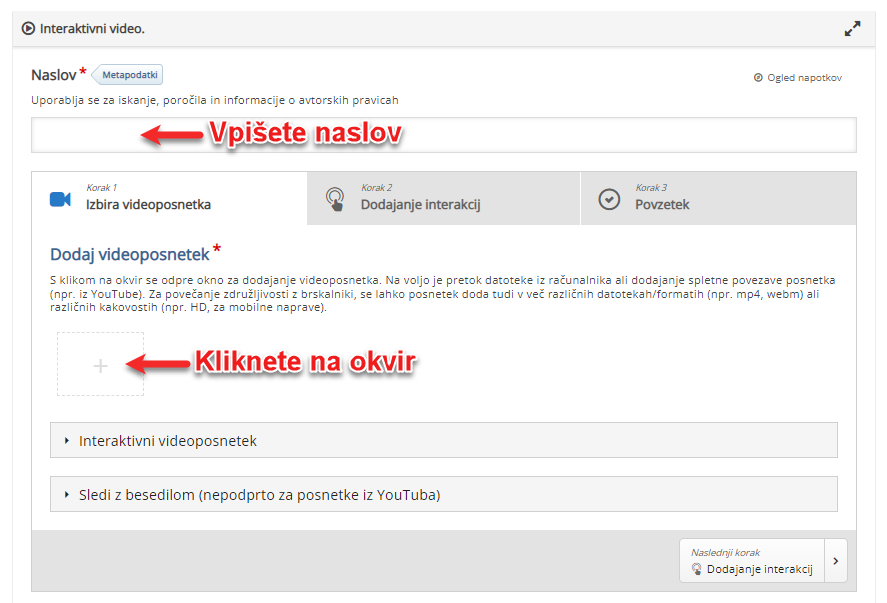
V polje prilepite kopirano povezavo in kliknete na gumb Vstavi.
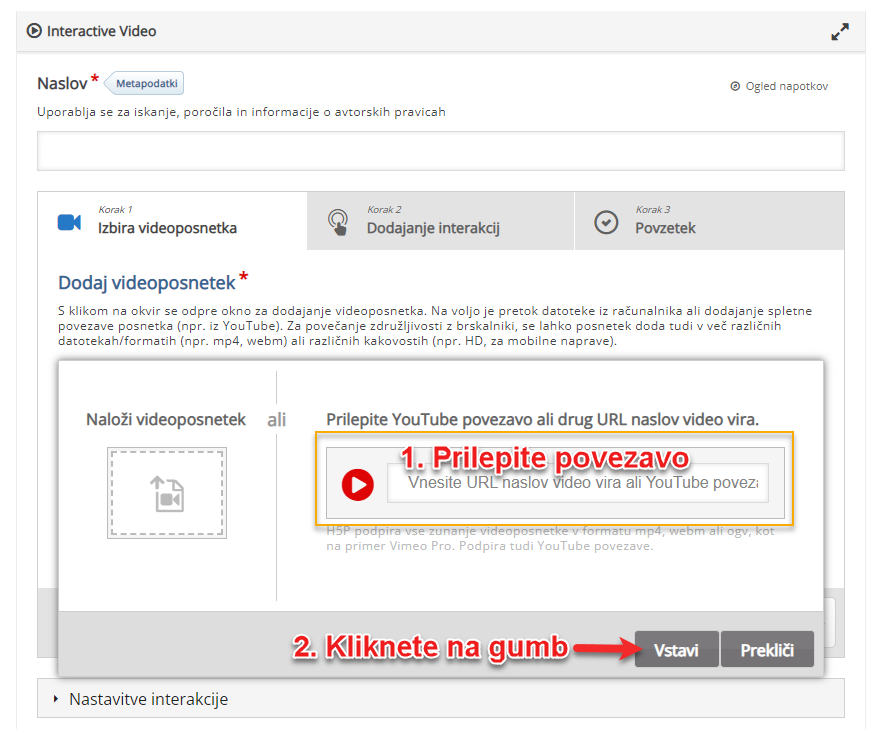
-
Povezave posnetkov, ki so naloženi na portal Arnes Video dobite tako, da desno pod posnetkom kliknete na ikono Vstavi v stran
 .
. -
Odpre se vam okno Vključevanje posnetka v stran, kjer kopirate povezavo, ki jo imate v polju H5P povezava.
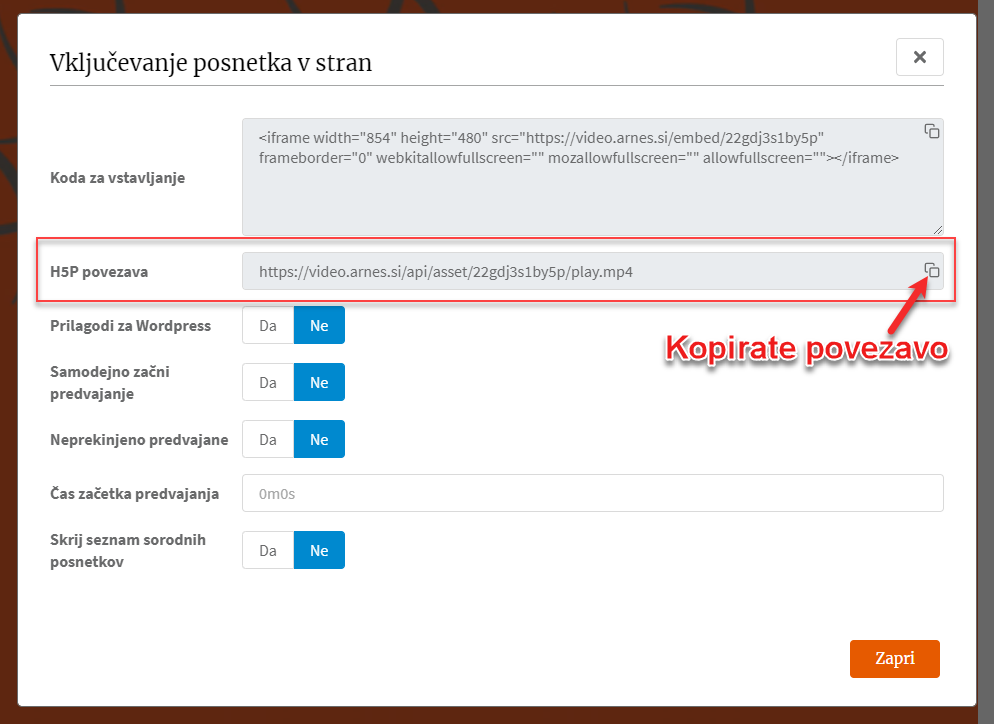
Ko dodate videoposnetek in ga vstavite s klikom na gumb Vstavi, se pomaknete na drugi korak Dodajanje interakcij.
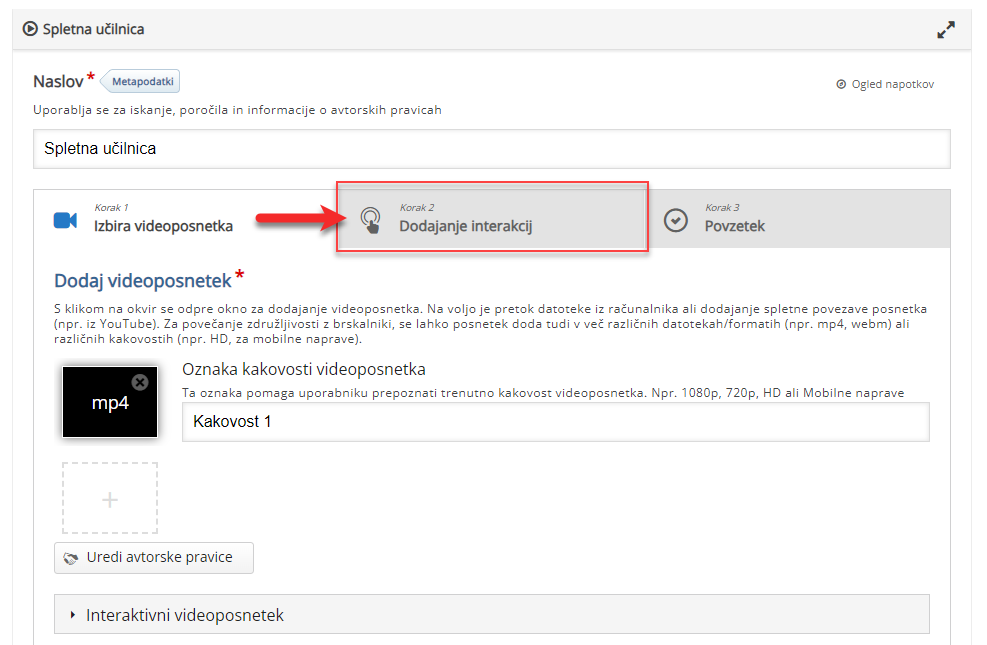
Videoposnetku dodate interaktivni element tako, da ga z miško povlečete iz orodne vrstice ali kar kliknete nanj v orodni vrstici.
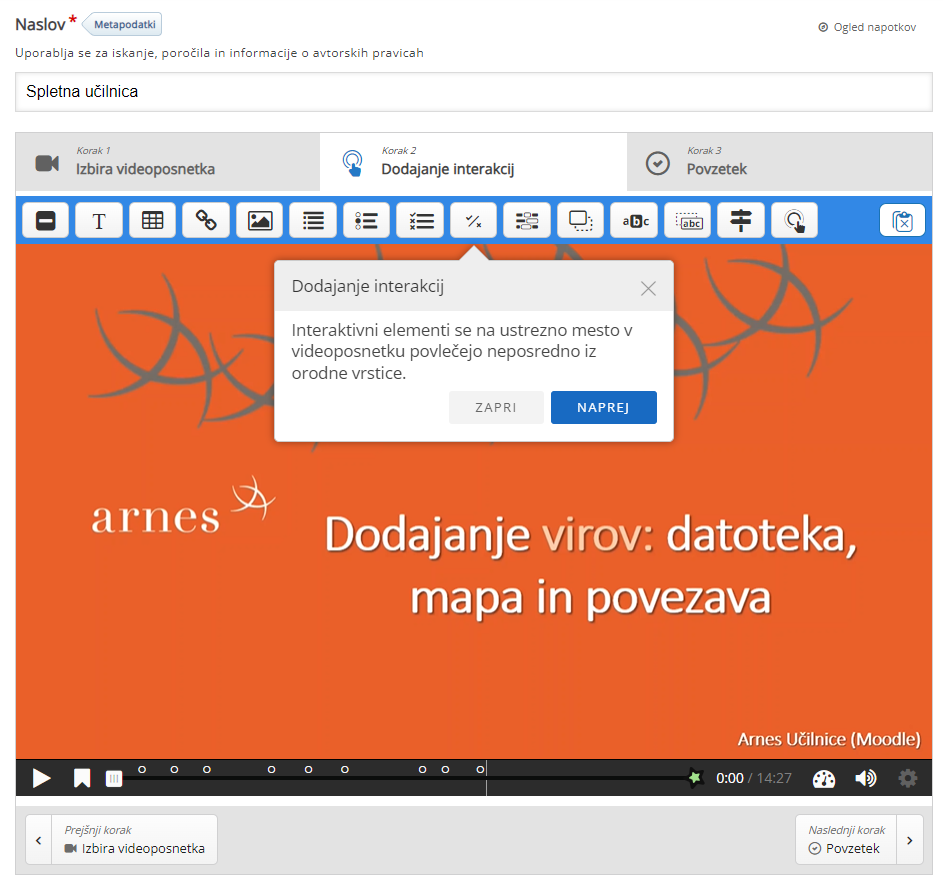
Ko dodate interaktivni element, se vam odpre stran, kjer uredite nastavitve in dodate vsebino.
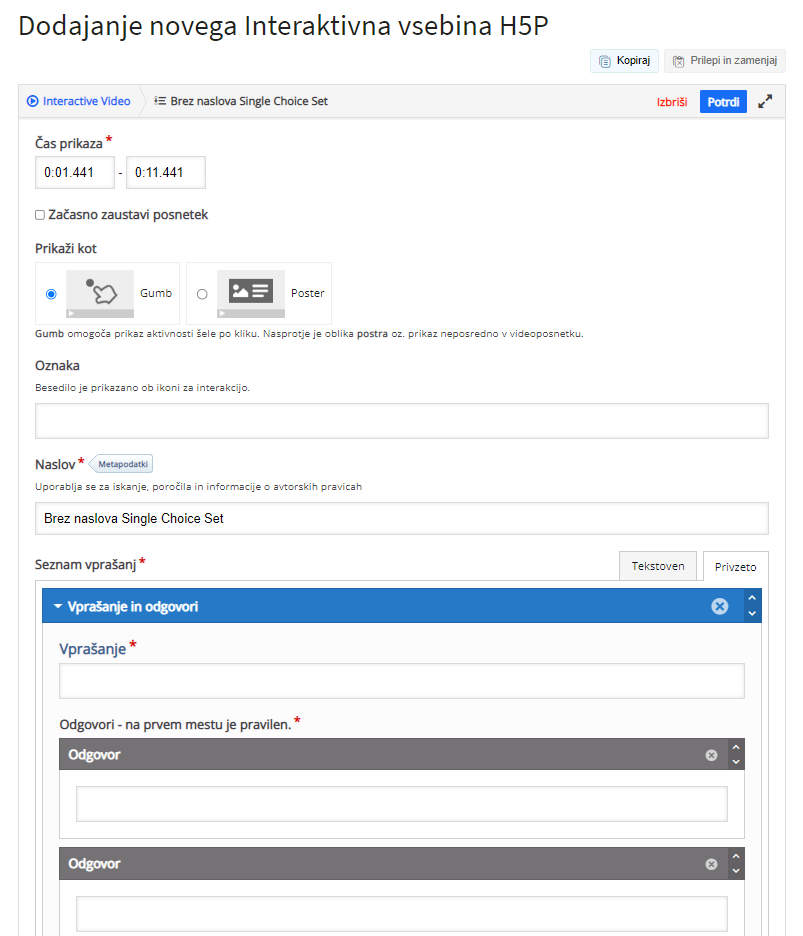
V tretjem koraku lahko uredite še povzetek, ki se pokaže udeležencem po koncu ogleda videoposnetka.
Primer dodane interaktivnosti
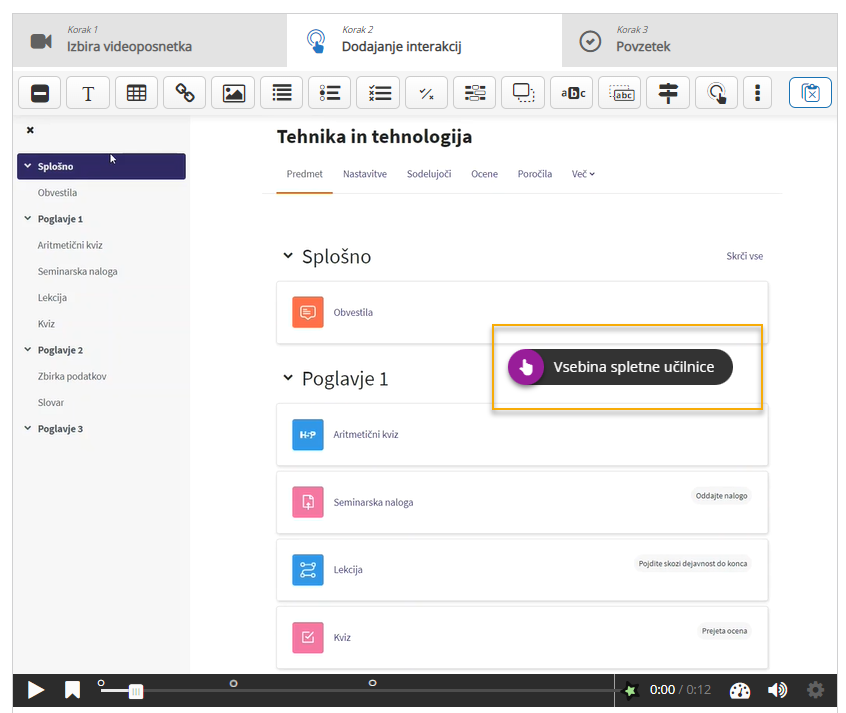
Primer vprašanja v interaktivnem videu